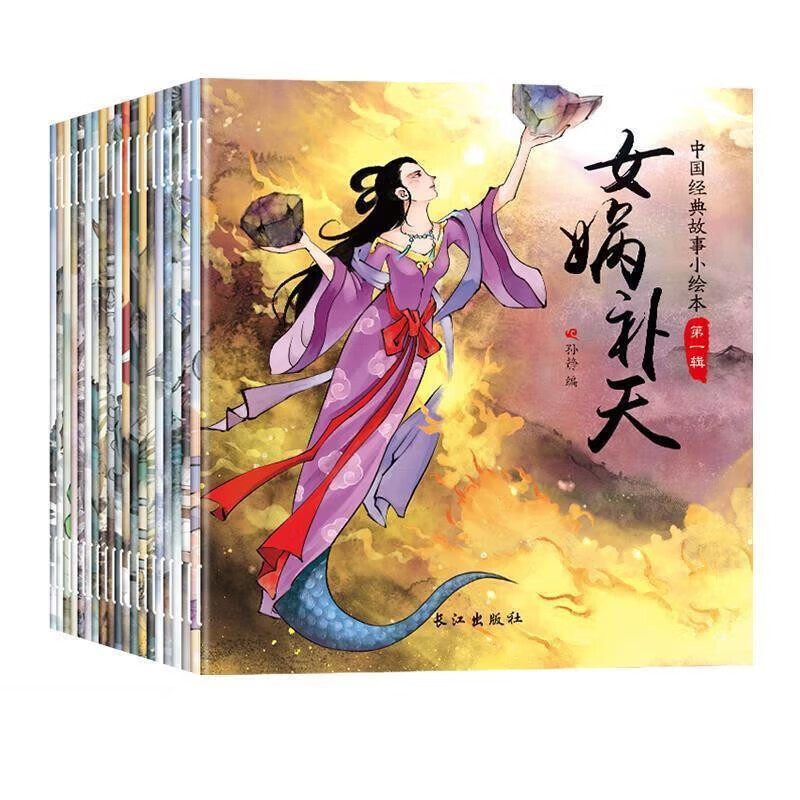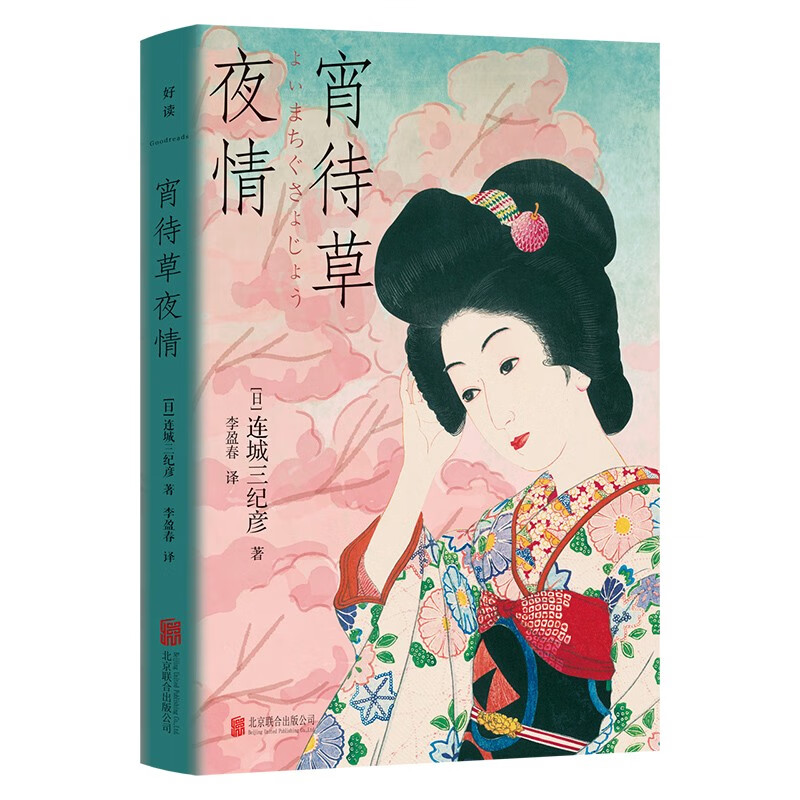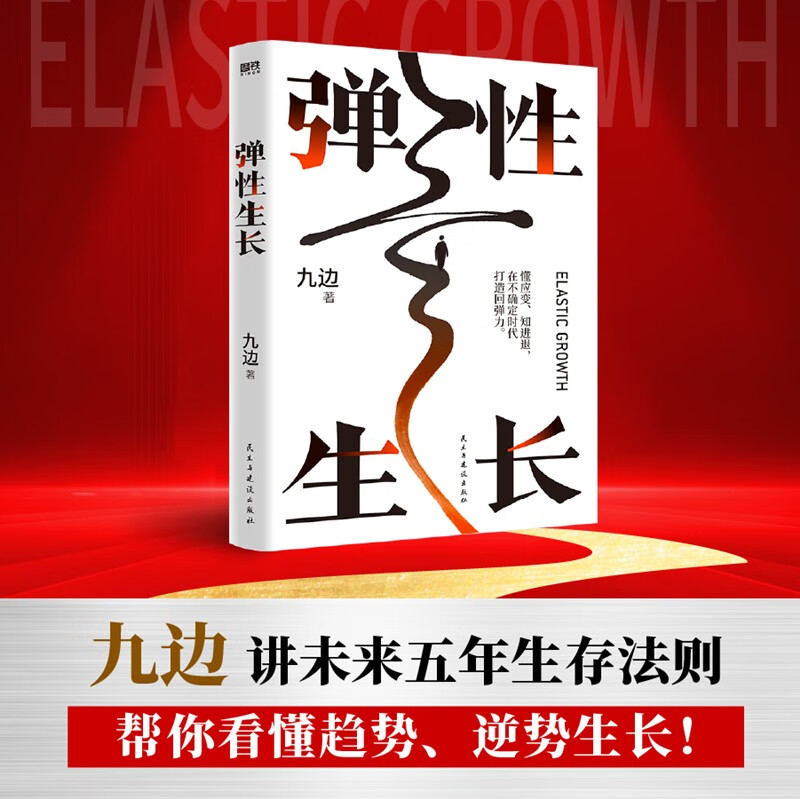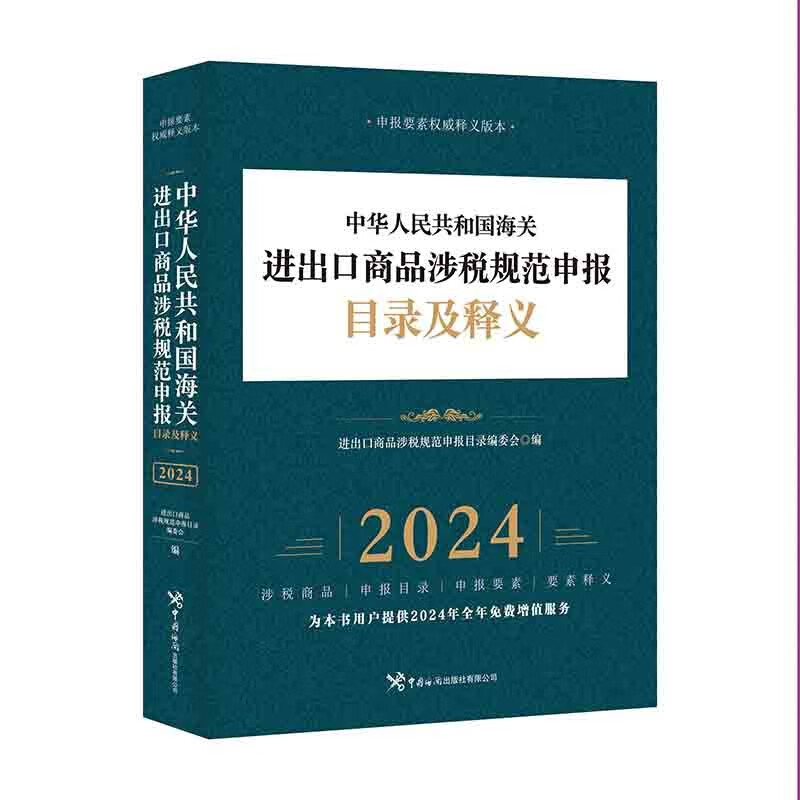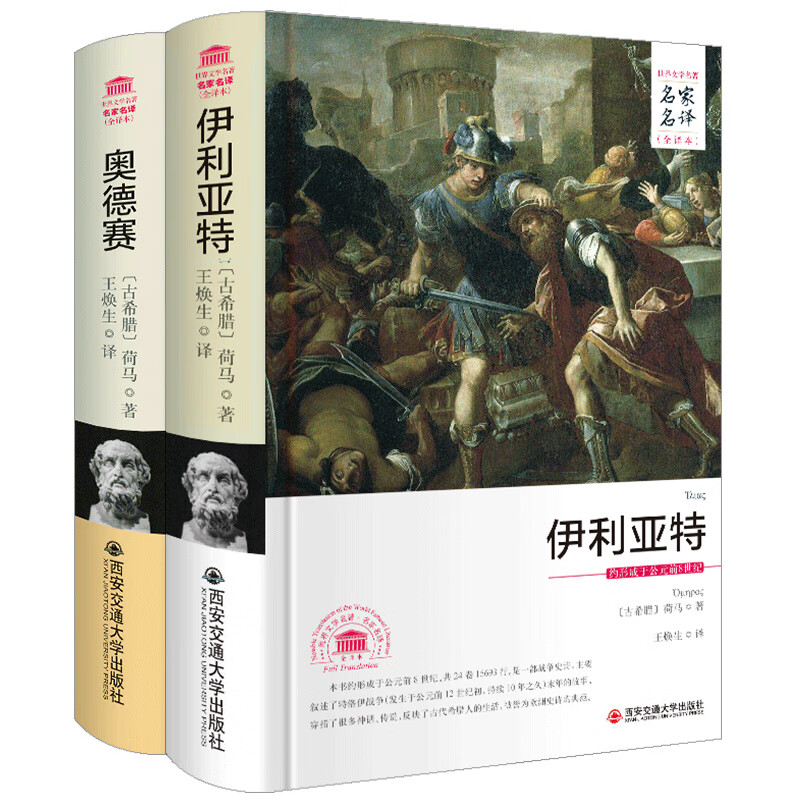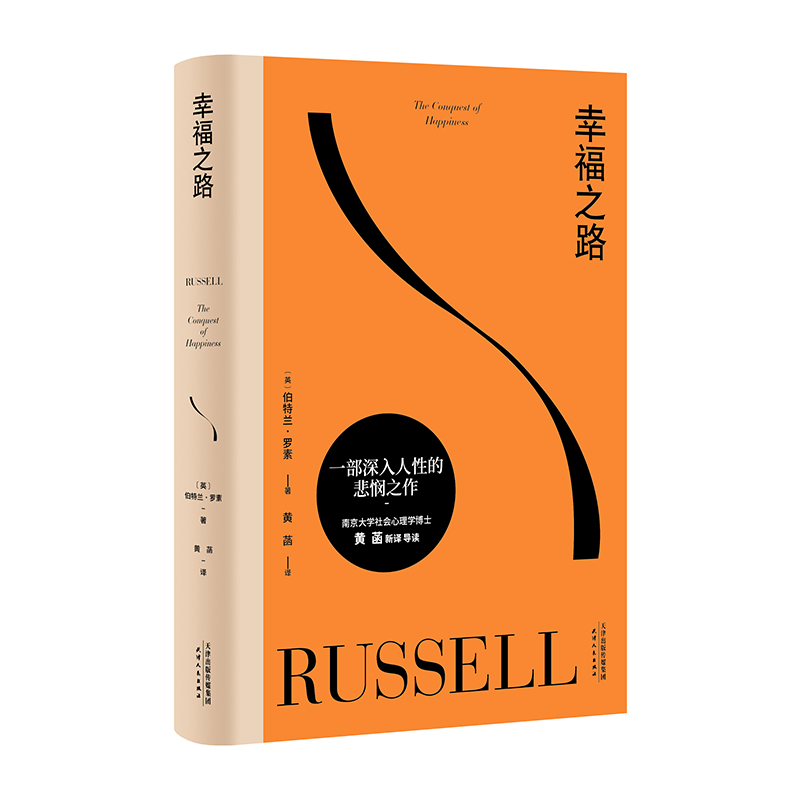如何设置默认浏览器为谷歌浏览器
摘要:本文将指导您如何设置谷歌浏览器(Google Chrome)为默认浏览器,确保在点击网页链接或打开文件时,系统默认使用谷歌浏览器进行打开。我们将为您介绍在Windows、macOS和Linux等操作系统上的设置方法。
一、Windows操作系统设置默认浏览器
1. 打开谷歌浏览器
首先,确保您已经安装了谷歌浏览器。然后,双击桌面上的谷歌浏览器图标,打开浏览器。
2. 进入设置
在谷歌浏览器窗口的右上角,点击三个点的图标(菜单按钮),然后从下拉菜单中选择“设置”。
3. 设置为默认浏览器
在设置页面的左侧,滚动到最底部,点击“默认浏览器”选项。在右侧,点击“设为默认”按钮,即可将谷歌浏览器设置为默认浏览器。
二、macOS操作系统设置默认浏览器
1. 打开系统偏好设置
点击屏幕左上角的苹果图标,从下拉菜单中选择“系统偏好设置”。
2. 选择默认应用程序
在系统偏好设置窗口中,点击“默认应用程序”选项。
3. 设置默认浏览器
在默认应用程序设置页面中,找到“Web浏览器”选项,并点击它。然后,从下拉菜单中选择“Google Chrome”,即可将谷歌浏览器设置为默认浏览器。
三、Linux操作系统设置默认浏览器
Linux操作系统的设置方法因发行版而异,但通常可以通过以下步骤进行设置:
1. 打开系统设置
在Linux桌面环境中,通常可以在应用程序菜单中找到“系统设置”或类似的选项。
2. 选择默认应用程序
在系统设置中,找到“默认应用程序”或“默认程序”选项。
3. 设置默认浏览器
在默认应用程序设置页面中,找到“Web浏览器”或类似的选项,并从下拉菜单中选择“Google Chrome”,即可将谷歌浏览器设置为默认浏览器。
总结:
通过本文的指导,您应该能够轻松地将谷歌浏览器设置为默认浏览器。无论是在Windows、macOS还是Linux操作系统上,只需按照相应的步骤进行操作即可完成设置。设置默认浏览器后,您将能够更方便地使用谷歌浏览器打开网页链接和文件。
本文内容由互联网用户自发贡献,该文观点仅代表作者本人。本站仅提供信息存储空间服务,不拥有所有权,不承担相关法律责任。如发现本站有涉嫌抄袭侵权/违法违规的内容, 请发送邮件至 298050909@qq.com 举报,一经查实,本站将立刻删除。如若转载,请注明出处:https://www.kufox.com//xxtj/9053.html